Guía paso a paso: Cómo acceder al panel de palabras clave
La interfaz de usuario de HelpNDoc es muy flexible: es posible mostrar u ocultar ciertos paneles para ahorrar algo de espacio y evitar distracciones. Veamos ahora cómo acceder al panel de palabras clave.
Hay dos maneras sencillas de acceder al panel de palabras clave:
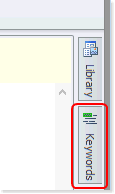
Opción 1
Haz clic en Palabras clave en el lateral de la página. Esto mostrará el panel de palabras clave.
Opción 2
Presiona la tecla CTRL en el teclado y luego presiona F5. Esto mostrará el panel de palabras clave.
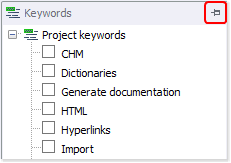
Para dejar fijo el panel de palabras clave, haz clic en la chincheta de la esquina superior derecha. Para colapsar el panel de palabras clave, vuelve a hacer clic en la chincheta.
Ahora que el panel de palabras clave es accesible, veamos cómo crear nuevas palabras clave para dar organización a tus proyectos de documentación y ayuda.